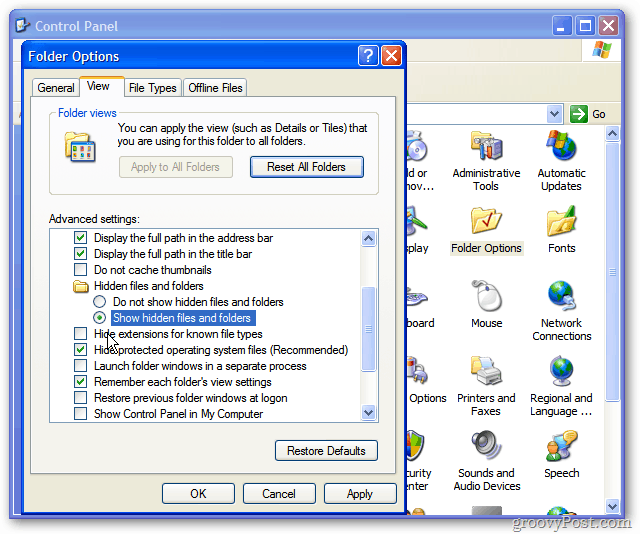Szabadítson fel lemezterületet a Windows 11 rendszeren a tisztítási javaslatokkal
Microsoft Windows 11 Hős / / August 05, 2021

Utoljára frissítve

Előfordulhat, hogy fel kell szabadítania a meghajtóterületet a számítógépen, és a Windows 11 új funkcióval rendelkezik, amely segít eldönteni, mit töröl.
Nem ritka, hogy időnként lemezterületet kell felszabadítani a Windows gépen. A Windows 10 rendelkezik a a Storage Sense nevű funkció amely automatizálhatja néhány lemez tisztítási feladatok amelyet az operációs rendszer korábbi verziói használtak. És most a Windows 11 rendelkezik egy hasonló funkcióval, amelyet „Tisztítási ajánlásoknak” neveznek. Itt van egy pillantás arra, hogy mi ez, és hogyan kell használni a lemezterület felszabadításához.
Szabadítson fel tárhelyet a tisztítási javaslatokkal
A Tisztítási javaslatok funkció a Windows 11 tárolási beállításainak része. A folytatáshoz kattintson a gombra Start> Beállítások vagy használja a billentyűparancsWindows billentyű + I a beállítások közvetlen megnyitásához.
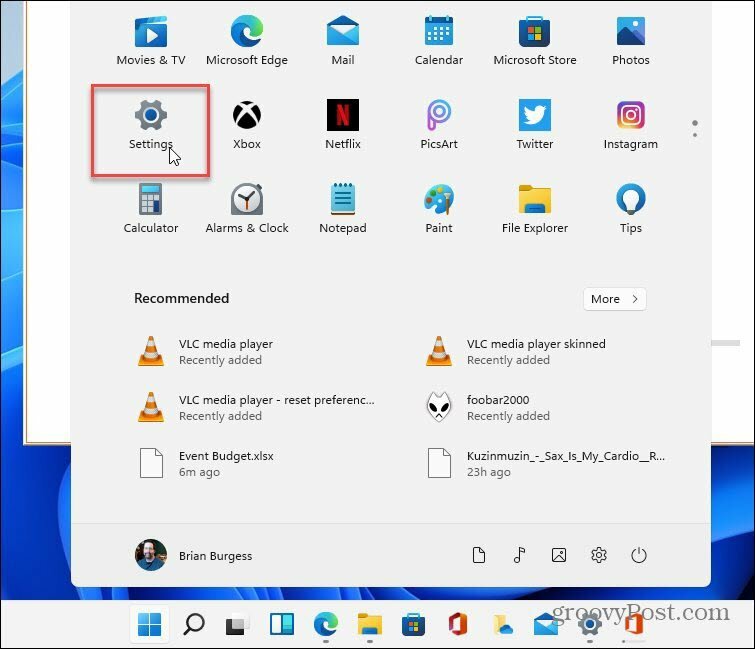
Ezután kattintson a gombra Rendszer a bal oldali listából, és a jobb oldalon görgessen lefelé, és nyissa meg a Tárolás szakasz.
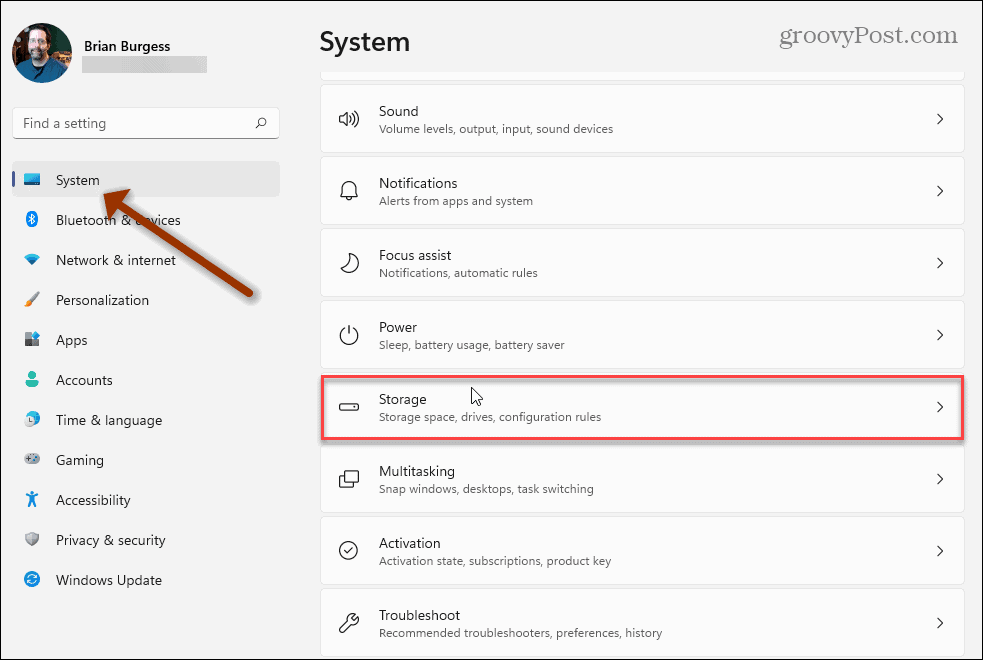
A Windows beolvassa a meghajtót, és megjeleníti, hogy mi foglal helyet. De amit akarunk, az, hogy nézzünk alá, és kattintsunk Tisztítási javaslatok a „Tárhelykezelés” részben.
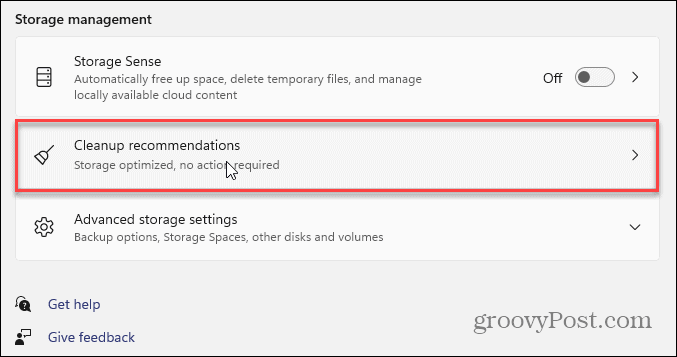
Most kattintson az egyes legördülő listákra, és válassza ki a törölni javasolt elemeket. A listák „Ideiglenes fájlok”, „Nagyméretű vagy nem használt fájlok”, „Felhővel szinkronizált fájlok” és „Nem használt alkalmazások”. Kattintson mindegyikre, és nézze meg, mit ajánl.
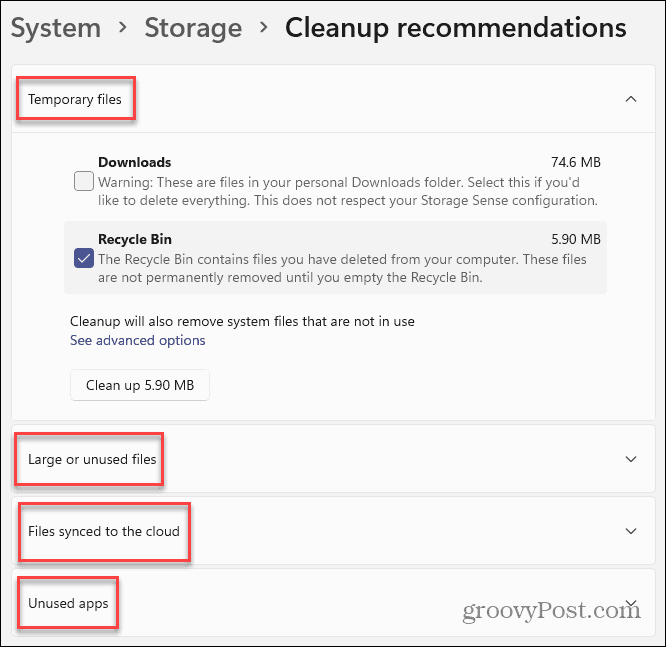
Ez egy meglehetősen friss Windows 11 telepítés. Tehát nincs sok, amit ajánl. De ha a számítógépe néhány hónapja üzemkész és sokat használt, beleértve a Windows frissítéseket is, akkor minden kategóriában több ajánlás lesz. Kategória kibontásakor kattintson a törölni kívánt elemre, majd a „Tisztítsa meg”Gombot.
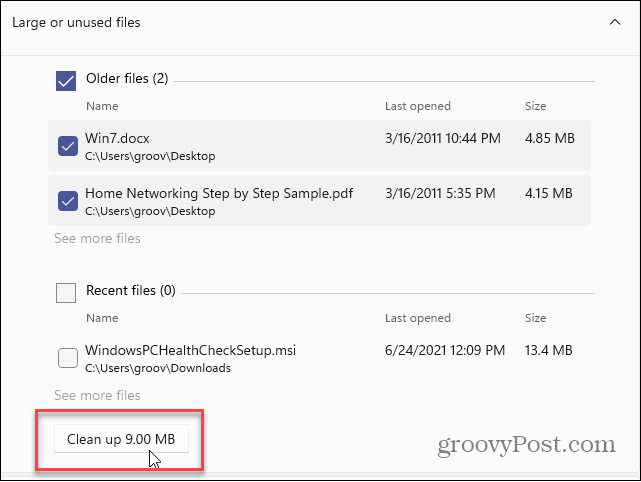
Ne feledje, hogy ezek csak ajánlások, és nem kell minden javasoltat törölnie. De ez egy jó eszköz a fedélzeten, hogy segítsen felszabadítani a helyet a meghajtón, ha szüksége van rá.
Ha többet szeretne megtudni a Microsoft új operációs rendszeréről, tekintse meg további tippjeinket, például a Teams Chat ikon eltávolítása a tálcáról. Vagy ha még mindig kedveli a klasszikus Windows eszközöket, olvassa el a Vezérlőpultról a Start menübe vagy a tálcára.
A Google Chrome gyorsítótárának, a cookie -knak és a böngészési előzményeknek a törlése
A Chrome kiváló munkát végez a böngészési előzmények, a gyorsítótár és a cookie -k tárolásában, hogy optimalizálja a böngésző online teljesítményét. Az övé hogyan ...
Áruegyeztetés az üzletben: Hogyan lehet online árakat kapni a boltban történő vásárlás során
A boltban történő vásárlás nem jelenti azt, hogy magasabb árat kell fizetnie. Az áregyezési garanciáknak köszönhetően online kedvezményeket kaphat vásárlás közben ...
Hogyan ajándékozzon Disney Plus előfizetést digitális ajándékkártyával
Ha élvezte a Disney Plus szolgáltatást, és szeretné megosztani másokkal, itt vásárolhat Disney+ Gift előfizetést a ...
Útmutató a dokumentumok megosztásához a Google Dokumentumokban, Táblázatokban és Diákban
Könnyen együttműködhet a Google webes alkalmazásaival. Íme az útmutató a Google Dokumentumokban, Táblázatokban és Diákban való megosztáshoz az engedélyekkel ...